Posts by Derek
Linux 系統常見的壓縮指令
*.Z compress 程式壓縮的檔案
*.gz gzip 程式壓縮的檔案
*.bz2 bzip2 程式壓縮的檔案
*.tar tar 程式打包的資料,並沒有壓縮過
*.tar.gz tar 程式打包的檔案,其中並且經過 gzip 的壓縮
*.tar.bz2 tar 程式打包的檔案,其中並且經過 bzip2 的壓縮
由於compress有點年紀了,現在也沒什麼人在使用因此不做特別說明。想了解的可以自行玩玩
*.gz gzip 程式壓縮的檔案
壓縮方式:
[root@www ~]# gzip [ 參數] 檔名
解壓縮方式:
[root@www ~]# gzip -d[參數] 檔名.gz
只讀取檔案不解開:
[root@www ~]# zcat 檔名.gz
參數的使用說明:
-c :將壓縮的資料輸出到螢幕上,可透過資料流重導向來處理
-d :解壓縮的參數
-t :可以用來檢驗一個壓縮檔的一致性~看看檔案有無錯誤
-v :可以顯示出原檔案/壓縮檔案的壓縮比等資訊
-# :壓縮等級,-1 最快,但是壓縮比最差、-9 最慢,但是壓縮比最好!預設是 -6
*.bz2 bzip2 程式壓縮的檔案
壓縮方式:
[root@www ~]# bzip2 -z [ 參數] 檔名
解壓縮方式:
[root@www ~]# bzip2 -d[參數] 檔名.bz2
只讀取檔案不解開:
[root@www ~]# bzcat 檔名.bz2
參數的使用說明:
-c :將壓縮的過程產生的資料輸出到螢幕上!
-d :解壓縮的參數
-k :保留原始檔案,而不會刪除原始的檔案喔!
-z :壓縮的參數
-v :可以顯示出原檔案/壓縮檔案的壓縮比等資訊;
-# :與 gzip 同樣的,都是在計算壓縮比的參數, -9 最佳, -1 最快!
#!/bin/csh -f
#set hostname = "paulaschoice"
set ftpip = "要連線過去的IP"
set backhome = "本機目錄"
set ftphome = "遠端目錄"
set ftpuser = "FTP連線帳號"
set ftppass = "FTP連線密碼"
#以上是一些參數的設定
cd $backhome
ftp -n $ftpip << TAG
user $ftpuser $ftppass
prompt
binary
cd $ftphome
lcd $backhome
mput *
bye
TAG
主機環境:
Windows XP Professional SP3
設定項目:
Gmail 設定Outlook Express收發信
1.首先開啟Outlook Express 【開始】→ 【所有程式】→ 【Outlook Express】
或直接點選【開始】→ 【電子郵件】
若不是第一次開啟Outlook Express的話那請點選【工具】→ 【帳戶】
3.選擇帳戶後會出現下圖 此時點選【新增】→【郵件】
開啟方式如下:
先登入到gmail信箱,點選右上方有一個設定
再來點選【轉寄和POP/IMAP】
先看看POP的狀態
如果狀態是:已停用POP的話 請將他做開啟
開啟POP 請點選【對所有郵件啟用POP功能】
並且在當郵件以POP存取後的狀態可依個人喜好做不同的設定
設定完後點選儲存變更 就完成開啟POP設定了
Internet Explorer 10:http://ie.microsoft.com/testdrive/
Internet Explorer 第十版,目前已經可以在微軟的官網下載測試,這次將支援更多的網頁設計元素、標準,一如 CSS 漸變(CSS Gradients)、CSS3 Flexible Box Layout 等……
有興趣的朋友可下載來玩玩看。
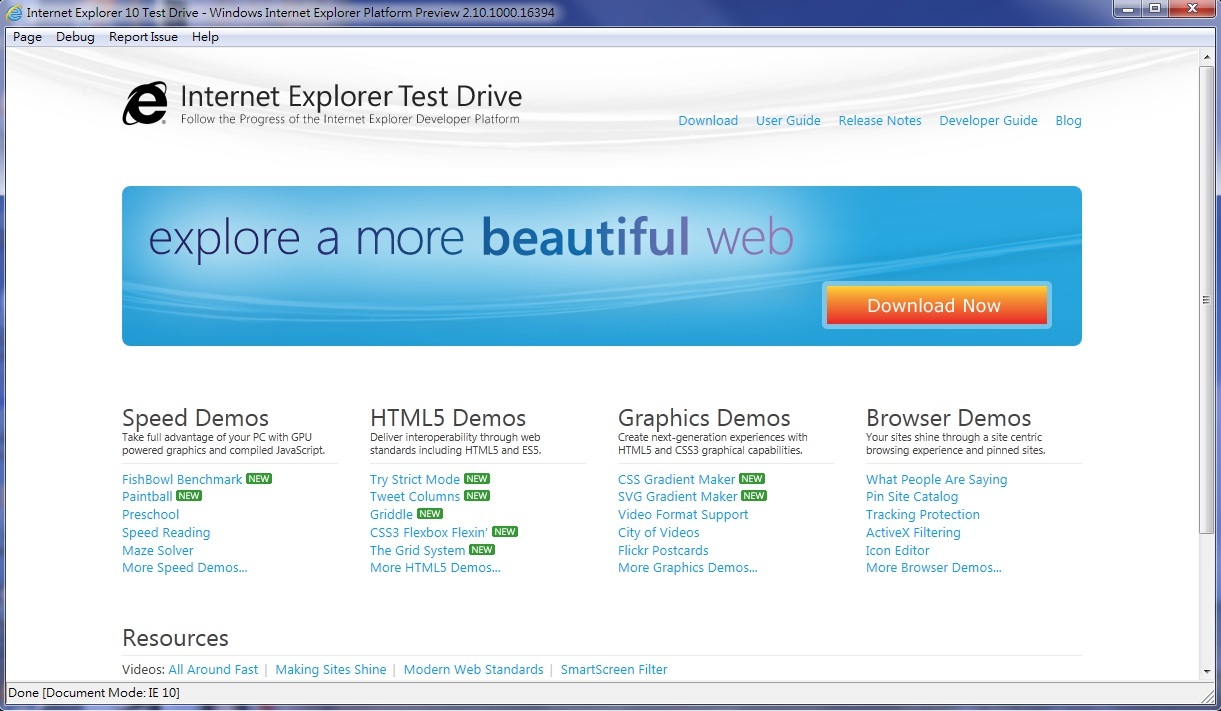
以下為IE10的示範影片
設定DNS
為了能順利的加入網域,首先要做的就是能夠連結到該網域,因此要正確的連上,必須先在電腦上設定正確的DNS伺服器位址。
設定方式如下: 開始 → 控制台 → 網路連線 → 區域連線
點選區域連線 右鍵 選內容
開啟後點選一般 → Internet Protocol(TCP/IP) → 內容
在慣用DNS伺服器的地方輸入有安裝AD那台主機的IP位址
主機環境:
· Windows Server 2003 R2 Enterprise Edition(32位元)
安裝項目:
Active Directory
安裝步驟
開啟【管理您的伺服器】,點選左下方開始 →系統管理工具 →管理您的伺服器
此畫面為安裝前的預備步驟,提醒使用者應注意的事前準備
此為設定一些基本訊息,如果沒有問題,就會進入【伺服器角色】
選擇【網域控制站(Active Directory)】
此步驟直接點選下一步
此時稍等幾秒或幾分鐘,準備安裝與設定AD
此畫面為Active Directory安裝精靈的前導頁,直接點選下一步 即可
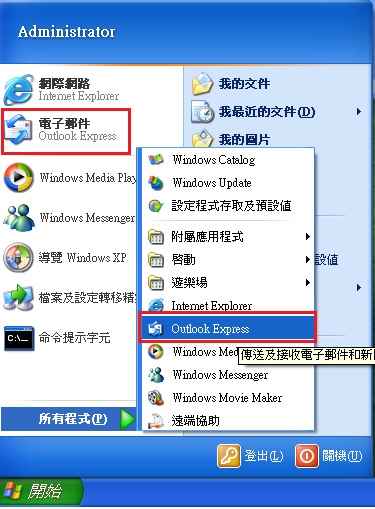
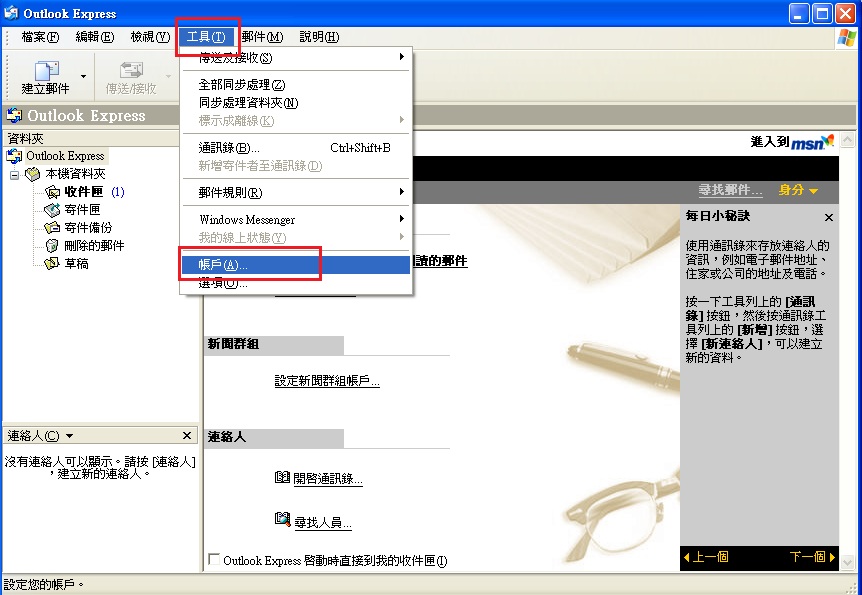

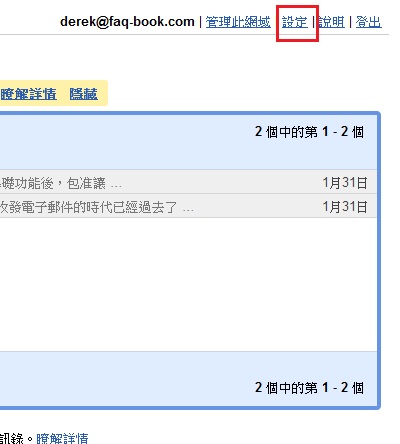


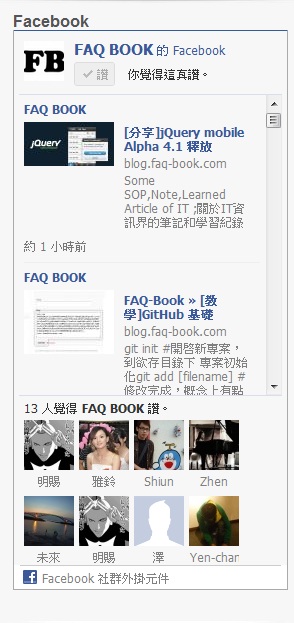
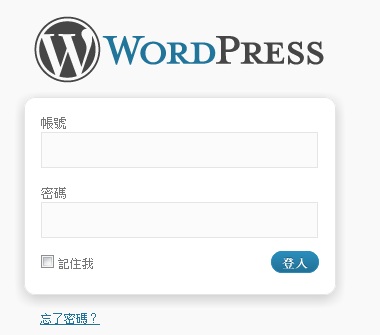
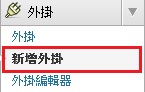

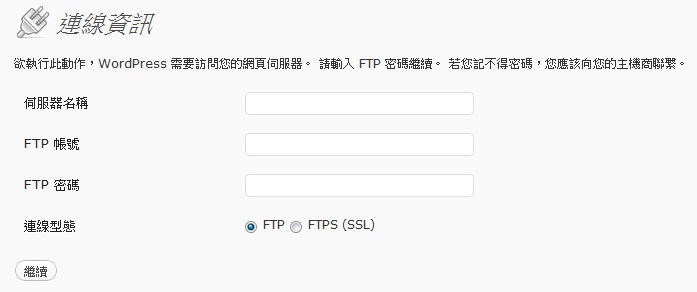
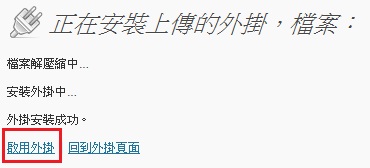
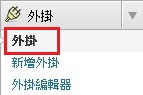
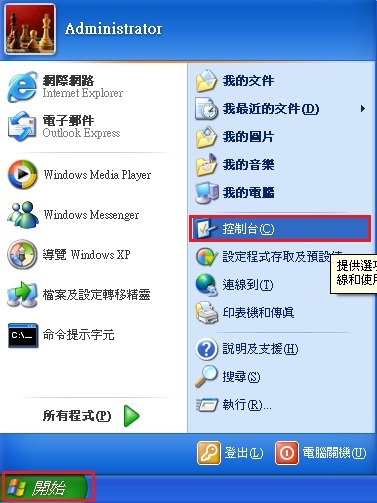
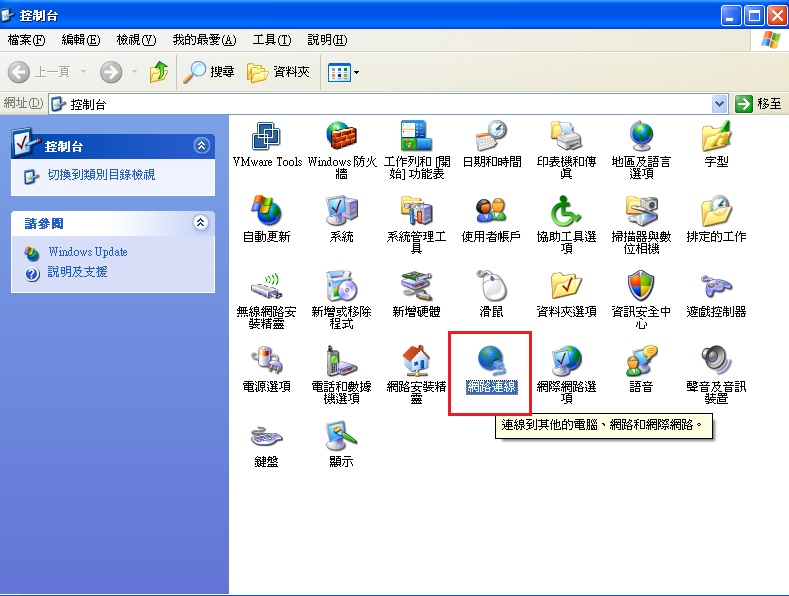
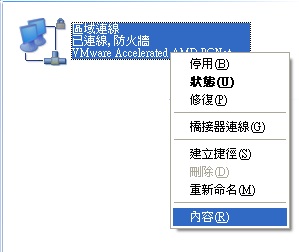
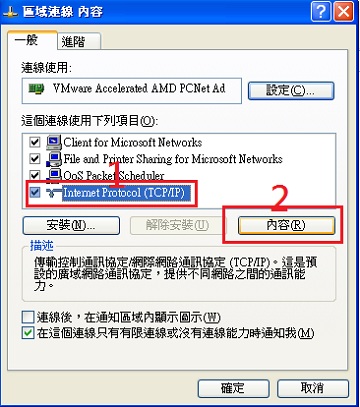
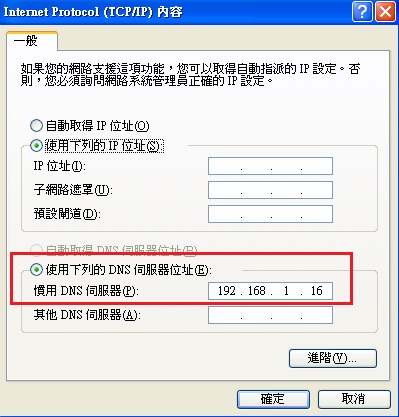
 1/2.jpg)
 1/3.jpg)
 1/4.jpg)
 1/5.jpg)
 1/6.jpg)
 1/7.jpg)
 1/8.jpg)
 1/8-1.jpg)






近期迴響